Criar Chamado de Obras
Importante
- Antes de criar um chamado de obra, é preciso definir os projetos que poderão ser abertos chamados;
- Para abertura de um chamado de obras devem ser criadas origens, estas categorizam o tipo de chamado.
Veja abaixo o passo a passo para habilitar a configuração.
Configurando o Projeto para Abertura de Chamados
Habilitando um Projeto para a Abertura de Chamados
- Acesse o módulo Administrativo;
- Acesse a opção Projetos e clique em Projetos;
- Escolha o projeto que deseja habilitar e clique sobre sua respectiva opção Editar;
- Será exibido o formulário de edição do projeto, assinale a opção Módulo Chamado de Obras para permitir que sejam abertos chamados para esse projeto;
- Após habilitar, clique em Salvar. Feito isto, o projeto será exibido na seleção ao abrir o chamado.
Definindo Origens para Abertura de Chamados
- Acesse o módulo Administrativo;
- Acesse a opção Chamado de Obras e clique em Origem;
- Na interface de controle de origens, clique sobre o botão Criar um registro;
- Após definir a origem, clique sobre o botão Salvar.
- Importante: As origens criadas podem ser utilizadas em todas as obras.
Após estas configurações podemos iniciar a abertura de chamados.
Etapa 1 – Descrição da Solicitação
Nesta etapa, o usuário descreverá o problema identificado, apontando o projeto, a disciplina e a origem.

Para criar um chamado, acesse o módulo Chamados de Obras e clique em Novo. Será aberto uma nova janela, como mostra a imagem acima, onde deverá preencher o formulário com as seguintes lacunas:
- Projeto - Selecione o projeto relacionado ao chamado a ser aberto;
- Disciplina - Selecione uma Disciplina;
- Origem - Defina a origem;
- Descrição Solicitação - descrição da solicitação que deseja fazer;
- Anexar arquivos (opcional)
Após preencher todas as informações, se necessário, marque a opção Enviar e-mail para o projetista, e clique em Gravar.
Caso haja a necessidade, acesse o local Criar Origem no módulo Administrativo.
O sistema enviará e-mail para o coordenador responsável pelo projeto e projetista responsável
Etapa 2 – Análise da Solicitação
Nesta etapa, o coordenador do projeto correspondente fará a análise do que foi apontado pelo responsável pela abertura, fazendo a devida análise crítica e apontando a providência necessária para o andamento ou conclusão do chamado.
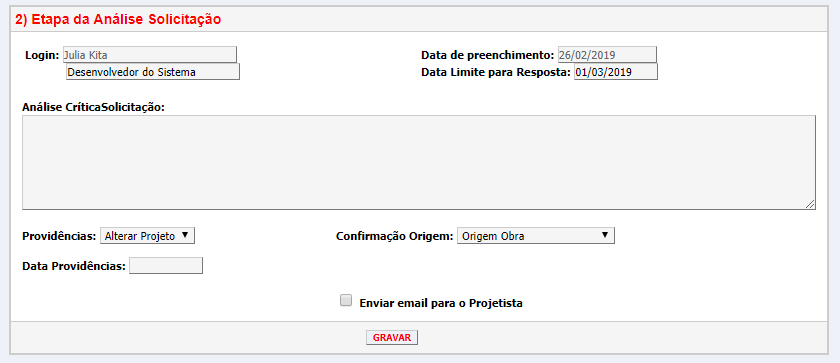
Após o envio da Descrição da Solicitação, o coordenador do projeto será responsável pela etapa de Análise da Solicitação onde deverá preencher o formulário com as seguintes lacunas:
- Análise Crítica da Solicitação - Responder a solicitação inicial.
- Providências - onde será selecionada a providência a ser tomada para o andamento ou conclusão do chamado
- Alterar Projeto - Deverá ser selecionado quando houver necessidade de modificação do projeto conforme relato do solicitante.
- Encerrar - Deverá ser selecionado caso haja improcedência nas informações relatadas ou no caso do projetista ter aberto o chamado apenas para registro de alguma informação. É possível encerrar o chamado sem definir ações.
- Outros - Deverá ser selecionado para outras providências a serem tomadas.
- Em Análise - Deverá ser selecionado quando houver necessidade de levamento de maiores informações para definição das providências a serem tomadas. O chamado em análise permanece na mesma etapa, sendo necessário definir uma nova data limite para que o chamado não fique em atraso.
- Confirmação da Origem - onde o coordenador deverá confirmar a Origem apontada pelo solicitante, ou modificá-la, caso o problema apontado não seja coincidente com a selecionada inicialmente.
Se habilitada a opção Enviar e-mail para o Projetista, o sistema enviará e-mail para o responsável pela abertura do chamado e para o projetista responsável, com cópia para o coordenador do projeto.
Etapa 3 – Ações de Modificações
Nesta etapa, todas as ações necessárias são detalhadas pelo coordenador do projeto e direcionadas aos responsáveis com a data prevista para conclusão.
- Ações - Apontar detalhadamente as ações a serem tomadas para a resolução do problema;
- Responsáveis - Definir o responsável pela execução;
- Data Prevista - Definir data limite para a realização das ações;
- Análise Crítica da Alteração - Apontar uma análise para que o problema não ocorra novamente;
- Adicionar Ação - Caso necessário, é possível adicionar novas ações;
- Anexar Arquivos - Caso necessário, é possível incluir arquivos como anexo para ilustrar alguma situação;
- Ação realizada - Após a conclusão, o responsável aponta a ação como realizada, podendo inserir um comentário sobre a mesma.
O sistema enviará e-mail para o coordenador do projeto e todos os usuários marcados como responsáveis por cada ação.
Etapa 4 – Fechamento
Nesta etapa, o coordenador do projeto encerra o chamado.
Quando todas as ações estiverem marcadas como realizadas, o sistema permite avançar para a quarta etapa e é possível encerrar o chamado.
O sistema enviará e-mail para todos os envolvidos, informando a finalização do chamado.
Importante
Não será possível encerrar um chamado caso o mesmo tenha alguma ação pendente.
Esse artigo não foi útil? Entre em contato com o suporte
.
